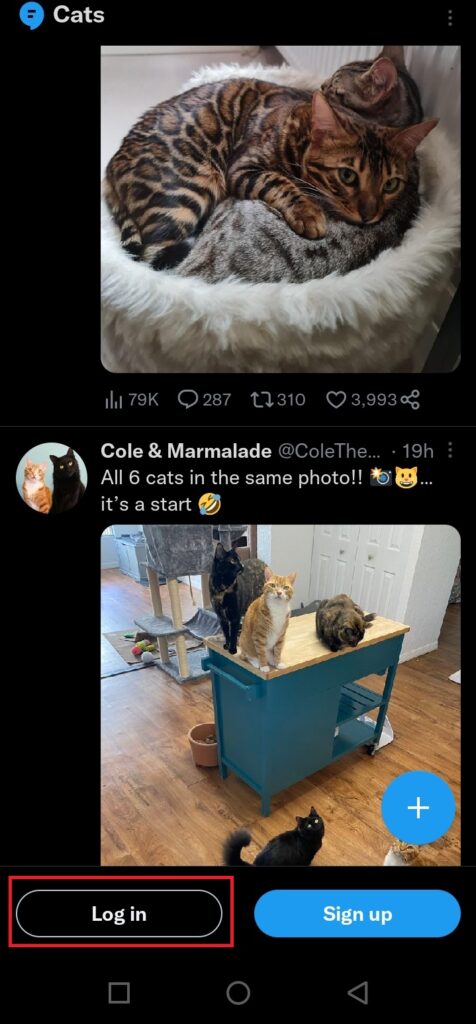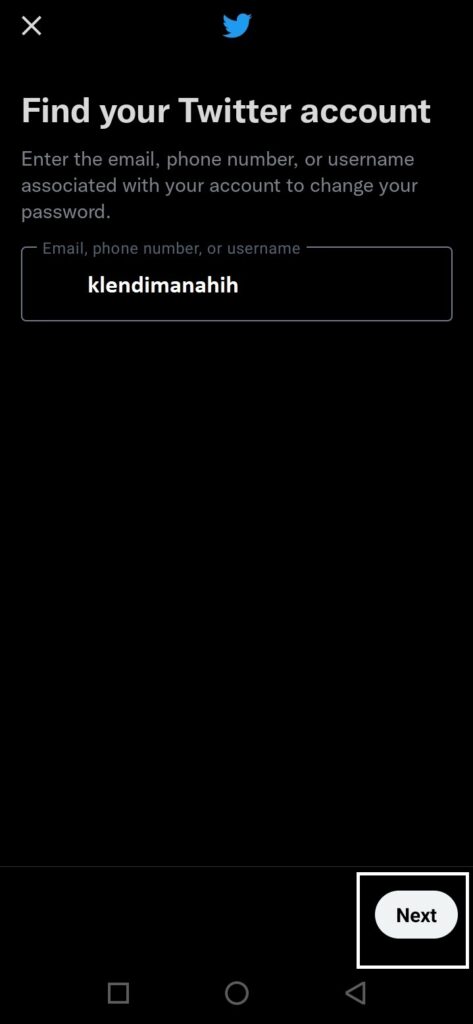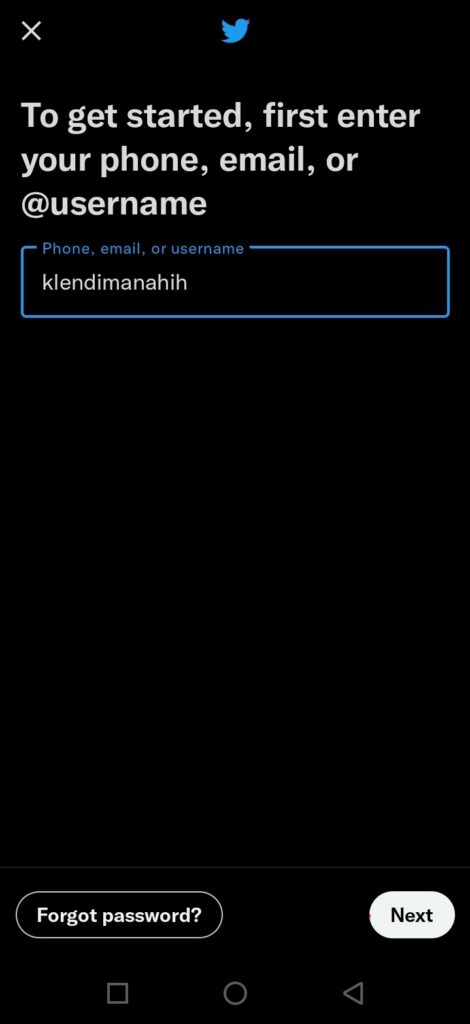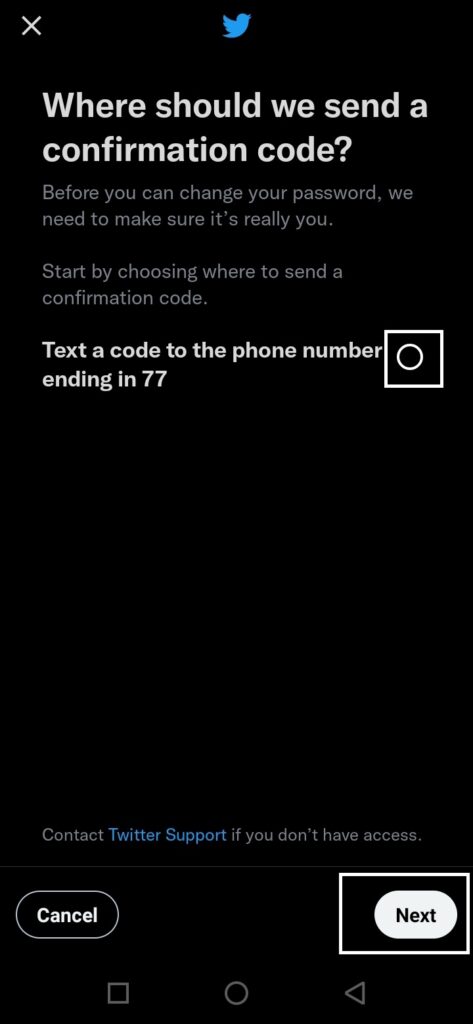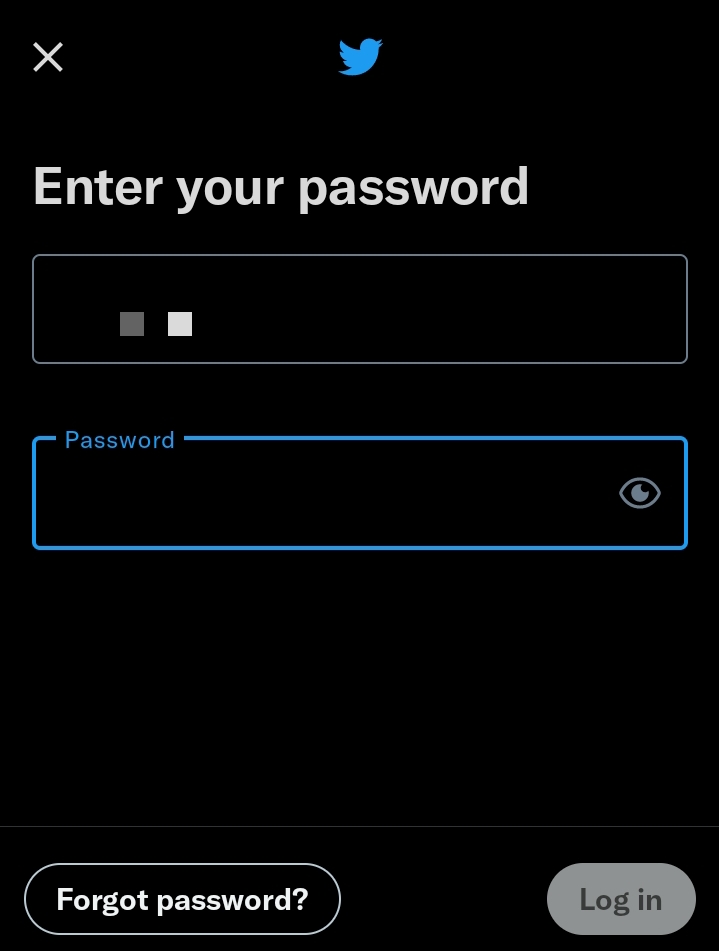ADVERTISEMENTS
Punya akun Twitter dan lama tidak dibuka, tetapi giliran mau diakses, ternyata kata sandinya salah? Tenang, cara ganti password Twitter sekarang jauh lebih mudah kok!
Kamu bisa menggantinya dengan berbekal nomor HP atau email saja. Terpenting masih ada akun untuk backup akun Twitter tersebut supaya bisa dibuka kembali.
Kamu juga bisa mengganti kata sandi Twitter melalui HP atau PC.
Caranya pun sama seperti ganti bahasa di Twitter, tetapi ada beberapa hal yang mesti kamu ketahui tentang perubahan password di aplikasi ini!
ADVERTISEMENTS
Cara Ganti Password Twitter di HP
Jika ingin mengubah kata sandi Twitter melalui aplikasinya langsung yang ada di HP, entah android atau iPhone, pastikan kamu hafal besar-kecil huruf dan simbol yang akan digunakan.
Bagaimana cara ganti password Twitter yang lupa atau sudah hilang?
- Buka aplikasi Twitter
- Klik Log in

- Masukkan nomor telepon/email/username Twitter kamu (silakan pilih salah satu yang diingat) dan klik Next

- Setelah itu klik Forgot Password

- Klik pada ‘text a code to the phone number ending’ blabla jika mendaftarkan Twitter pakai nomor HP. Kamu juga bisa klik kirim kode verifikasi ke email jika pendaftaran menggunakan alamat email

- Kemudian Klik Next
- Buka SMS di HP
- Copy Paste atau ketik manual kode tersebut ke kolom konfirmasi kode
- Berikutnya atur kata sandi yang baru dan retype (tulis ulang)

- Klik Login dan kamu pun berhasil masuk ke akun Twitter milikmu lagi
Catatan Penting:Jika akun Twitter tidak pernah dibuka lebih dari 3 tahun lamanya, maka akun akan terkena suspend permanen oleh sistem, sehingga username yang sudah pengguna buat, kemungkinan bisa digunakan oleh orang lain atau akun baru.
Sekali akun kena suspend permanen, otomatis kamu tidak bisa gabung dan membuat Space di Twitter dengan akun yang sama.
ADVERTISEMENTS
Cara Mengganti Kata Sandi Twitter di PC
Berbeda ketika mengakses aplikasinya lewat HP, tata cara ganti password Twitter di PC memerlukan satu langkah tambahan.
Apa itu? Yups, memasangkan kode/mencocokkan gambar/mengikuti instruksi Twitter untuk proses autorisasi yang menandakan bahwa aktivitas yang kamu lakukan memang benar-benar dari manusia, bukan robot.
Langsung saja yuk, ini dia cara ganti password Twitter di PC!
- Buka Twitter lewat web di PC atau laptop
- Klik Log in
- Masukkan nomor HP/username/email yang pernah kamu daftarkan ke akun tersebut
- Lalu, klik Next untuk melanjutkan
- Klik Authenticate untuk autentikasi
- Muncullah jendela yang meminta kamu untuk “pick the dice pair whose top sides add up to 7” yang artinya kamu diminta untuk menunjuk atau memilih gambar dadu yang jika keduanya digabungkan menghasilkan angka 7
- Selesaikan langkah tersebut sampai keluar tanda centang biru yang pertanda kamu benar
- Lalu, klik ‘text a code to the phone number ending’ apabila kamu menggunakan nomor telepon ketika mendaftar Twitter
- Copy dan Paste kode nomor yang dikirimkan lewat SMS ke halaman Twitter
- Barulah kamu masukkan kata sandi yang baru dan ketik kembali.
- Terakhir, klik Lanjut
- Kamu sudah berhasil masuk kembali ke akun Twitter-mu yang lama
Perlu diingat ya, ketika kamu ganti password Twitter lewat PC, sudah pasti saat kamu buka aplikasi Twitter di HP dalam kondisi semula belum logout, maka Twitter akan mengeluarkan pemberitahuan “you were logged out of @namaakunku due to an error. Tap to log in again”.
Itu berarti akunmu telah keluar dari aplikasi Twitter dan untuk masuk kembali harus pakai kata sandi yang baru saja kamu buat.
Baca Juga
Setelah berhasil masuk ke Twitter, baru deh kamu bisa cek dan melihat trending topic di Twitter.
Tutorial Ganti Kata Sandi Twitter Tanpa Email
Mau mengubah kata sandi Twitter tanpa email dan nomor HP karena dua-duanya sudah ganti atau mati?
Tenang, kamu bisa menjajal cara ganti password Twitter tanpa harus membuka email dan SMS HP yang lama.
- Silakan buka halaman Help Twitter
- Kemudian klik Contact Us
- Pilih Topik “Problems with Account Access”
- Klik tanda dropdown pada kolom required
- Pilih I need to regain access to My Twitter Account
- Pada kolom Please tell us more, klik tanda dropdown
- Pilih I forgot my password
- Klik email address atau alamat email-mu yang baru
- Masukkan email address atau alamat email
- Kemudian deskripsikan permasalahan yang kamu alami
- Klik Submit
Contoh mengisi kolom deskripsi pengajuan akses akun Twitter:
“Hi, Twitter. I can’t login or access my Twitter account due to my deactive number and email. So I create new email to regain my Twitter account. If you don’t believe that it was my account, you can ask me to send some identity card or other evidence to prove that its me, the real me”
Setelah itu, kamu bisa menunggu 2 x 24 jam bahkan hingga 14 hari sejak pengajuan dikirimkan.
ADVERTISEMENTS
FAQ
ADVERTISEMENTS
Bagaimana cara melihat kata sandi Twitter sendiri?
Kamu bisa login Twitter melalui website di PC, kemudian saat memasukkan kata sandi, klik Show atau Tampilkan kata sandi untuk melihat kata sandi akun pribadi.
Cara lainnya adalah kamu bisa masuk ke akun Google dan cari daftar Save Password untuk Twitter.
ADVERTISEMENTS
Bagaimana jika kita lupa kata sandi Twitter?
Kita dapat memulihkannya dengan memanfaatkan akun email dan nomor HP untuk mengakses kode konfirmasi dan memuat password baru.
Selain itu, kita juga bisa menghubungi halaman Contact Us di Twitter untuk meminta bantuan tim Twitter agar dapat memulihkan akun kembali.
Akhir Kata
Itulah tiga tutorial dan cara ganti password Twitter agar akun kamu aman serta bisa diakses kembali.
Biasakan untuk selalu mencatat kata sandi kalau kamu termasuk tipe yang pelupa.
Jangan lupa untuk berkomentar dan beri kami masukan melalui media sosial Pintarjualan di Instagram atau Tips Pintar Jualan on Facebook agar terus berkembang, sehingga mampu menyuguhkan artikel berkualitas sesuai kebutuhan readers. Yuk, baca artikel menarik lainnya di Pintarjualan.id seputar marketplace dari Anisa Juniardy. Informasi lebih lanjut dapat menghubungi operation@tonjoo.id.
Sumber: Tutorial di atas telah dipraktikkan dan diuji coba langsung oleh Tim Pintarjualan.id agar mendapatkan pengalaman nyata dan mampu menjawab kebutuhan pembaca